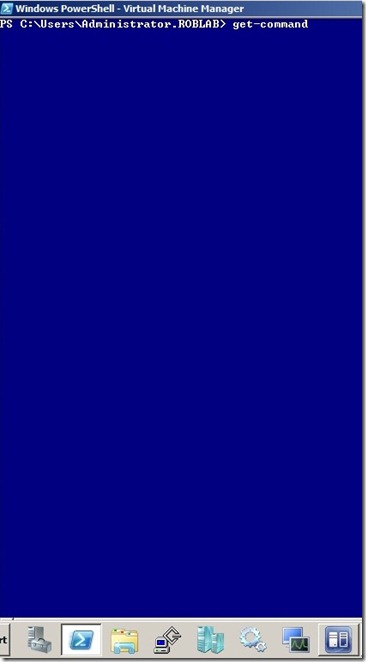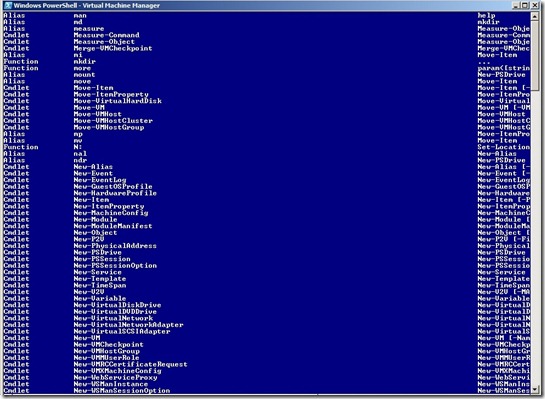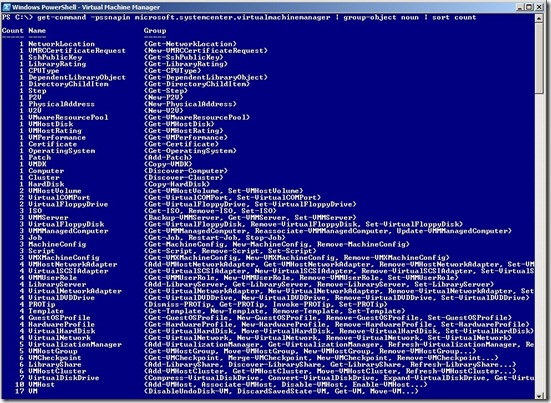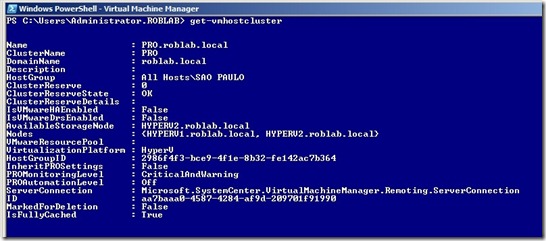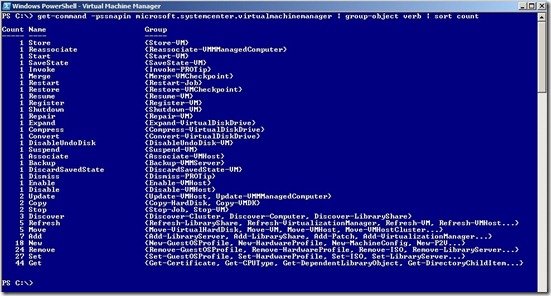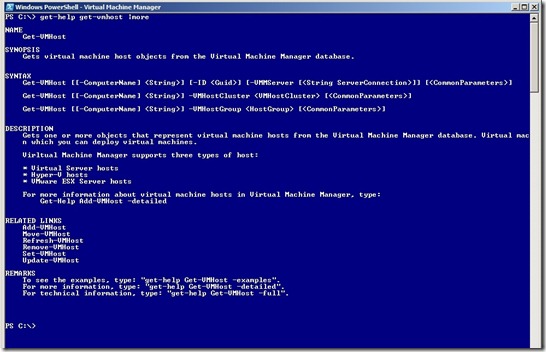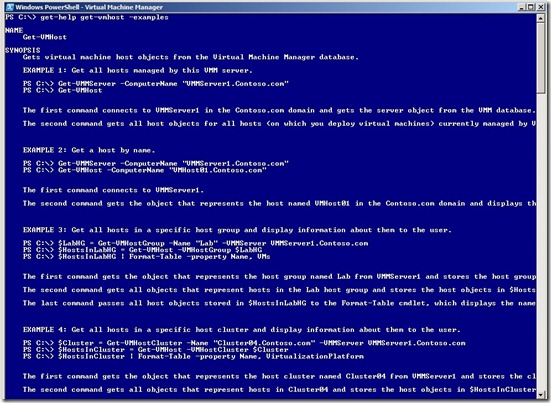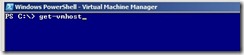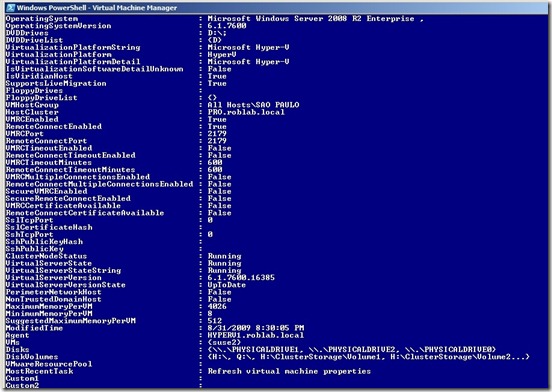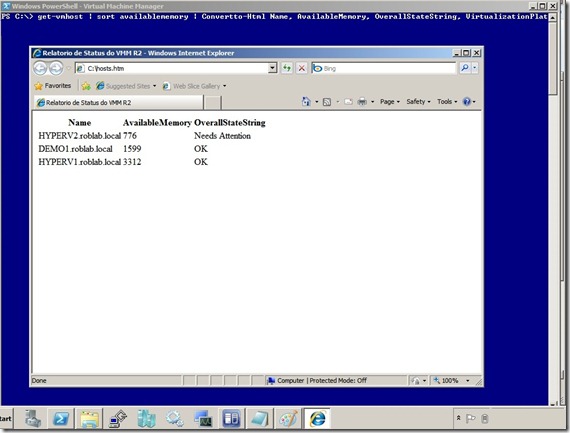SCVMM R2 – Dicas de Power Shell
No segundo dia de Tech-Ed 2009 eu fiz uma demo de Power Shell e foi uma surpresa muito grande ver que vários profissionais de TI achavam que PS era mais difícil que VBscript e outras importantes ferramentas e o legal foi ver no final (pelo número de fotos da tela da palestra) e pelos feedbacks que o PS agradou e por isso estou postando aqui um pequeno guia de como começar com PS no SCVMM:
Abra a console o VMM e utilize o atalho para o Power Shell e apartir daqui vamos seguir a mesma sequencia que eu utilizei na demo realizada na palestra:
Digite o comando: get-command
Você verá o resultado abaixo, vários adjetivos e verbos numa forma bem dificil de visualizar.. PS básico.
Agora vamos filtrar o comando get-command para agrupar os adjetivos e contar quantos verbos estão associados a eles.
Digite o comando: get-command -pssnapin microsoft.systemcenter.virtualmachinemanager | group-object noun | sort count
Ficou bem mais fácil de ler do que utilizando somente o get-command certo ?
Então vamos utilizar um dos comandos listados (na tela acima.. está com count 6) para visualizar um Cluster Hyper-V
Digite o comando: get-vmhostcluster
Nessa saída podemos visualizar várias informações importantes, como nome, localização, participantes do cluster, configuração do Pro Tips…etc
Do mesmo jeito que ordenamos por adjetivos, podemos ordenar por verbos e para isso:
Digite o comando: get-command -pssnapin microsoft.systemcenter.virtualmachinemanager | group-object verb | sort count
Aqui você pode visualizar outras opções de não utilizamos aqui (ate agora utilizamos somente o GET) como por exemplo Disable-VMHost por exemplo para evacuar um Nó do cluster..dentro outros.
Agora vou mostrar como conseguir um help mais detalhado do PS no VMM
Digite o comando: get-help get-vmhost |more
O resultado desse comando é a syntax do comando e sua descrição super simples não ?
Se a resposta foi não, você vai gostar mesmo do Power Shell com VMM, porque utilizando um simples comando você terá exemplos bem legais para trabalhar.
Digite o comando: get-help get-vmhost -examples
Bom agora você já está mandando muito bem no PS certo ? Bom só para fechar com chave de ouro, vou passar aqui também como gerar um relatório HTML com dados que você mesmo seleciona no VMM.
Digite o comando: get-vmhost
Você verá as informações abaixo, mas como eu não quero tudo isso no meu relatório, vou mostar como filtrar isso.
Digite o comando: get-vmhost | ft Name, AvailableMemory, OverallStatestring, VirtualizationPlataform
Como podem ver eu utilizei o Ft (format table) para filtrar todos aqueles dados em uma tabela somente com o nome, memoria disponível, estado o host e plataforma de virtualização, já que o VMM suporta Hyper-V, Virtual Server e vmware.
Agora que os dados estão legais, vamos digitar o comando que vai gerar o relatório
Digite o comando:get-vmhost | sort availablememory | Convertto-Html Name, AvailableMemory, OverallStateString, VirtualizationPlataform -title "Relatorio de Status do VMM R2" | Set-Content hosts.htm
O resultado é um arquivo html bacana com os dados que você definiu previamente e você pode configurar a saida do comando para um servidor web e disponibilizar esses dados para o seu gestor/cliente.
É isso aí, espero que tenham gostado. Qualquer dúvida, sugestão ou elogio, não deixe de postar seu comentário abaixo.
[]s
Robson Silva